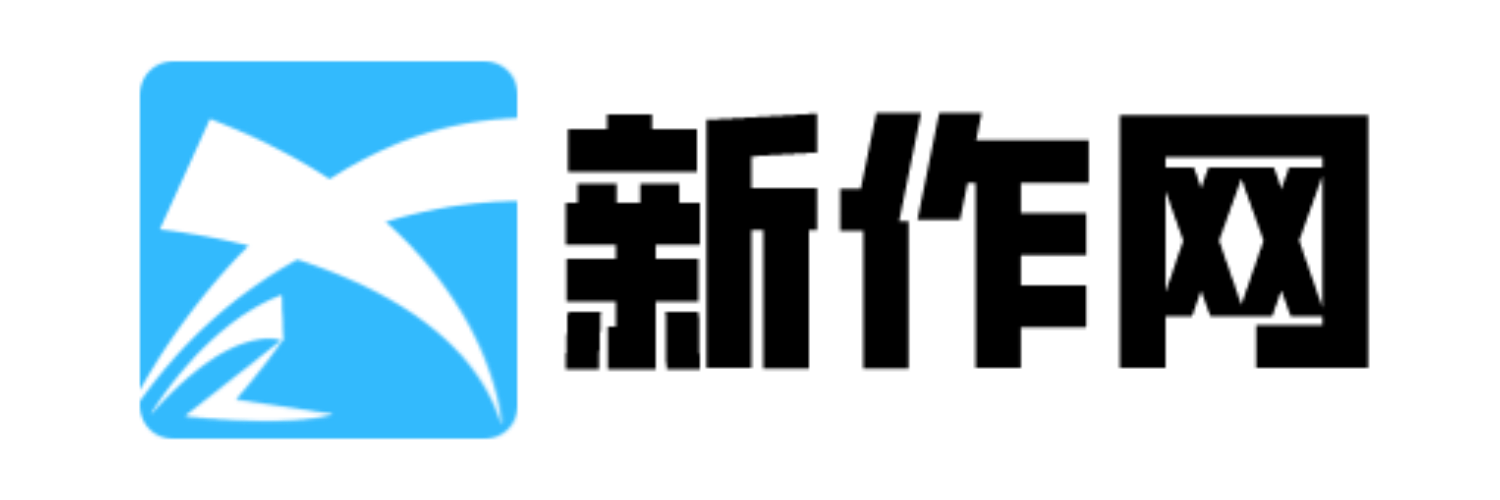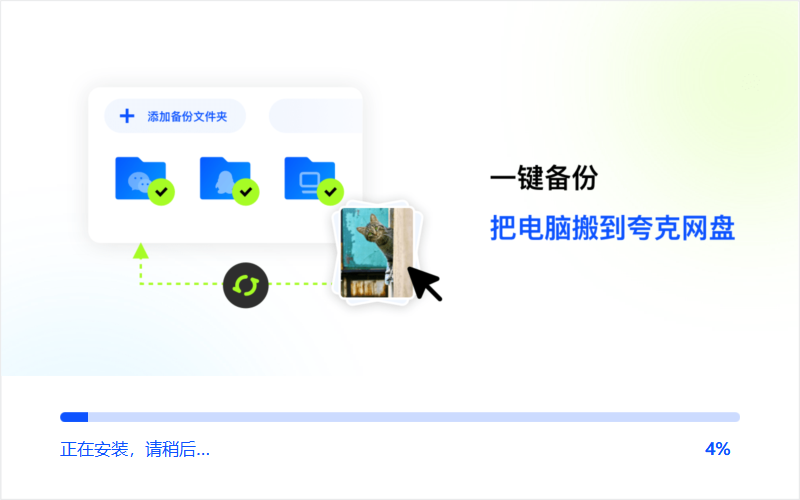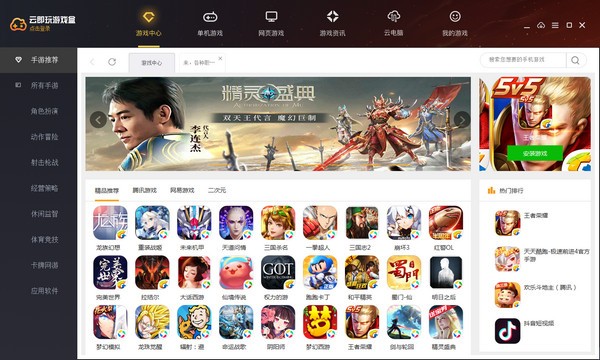万彩办公大师 去广告版 v3.1.2
万彩办公大师pc标准版是一款功能强大的办公工具套组软件,这款软件为用户提供了文档,音视频,图片转换工具集,OCR工具集,屏幕录制工具集,图片处理工具集等60多款办公工具,并且里面的每一个功能都无任何广告及插件的,可以给用户极好的使用感,能够轻松满足用户在日常办公中对于各种工具的需求,感兴趣的小伙伴就快来下载体验一下吧。
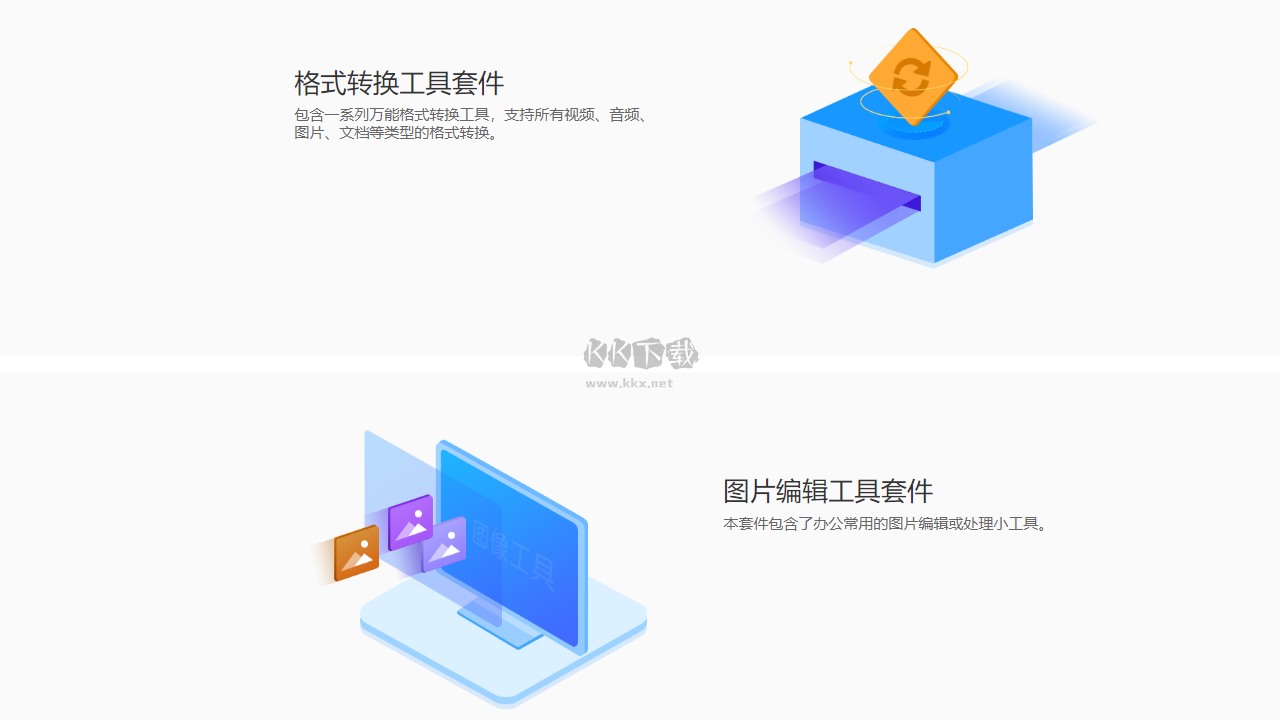
万彩办公大师怎么去水印?
万彩办公大师绿色版内置各种不同的办公组件,如果你想要去除PDF水印,当然是要在“PDF工具集”中进行查看,进入此栏目后,其中的“PDF水印移除”功能就是今天所说的重点,它能够轻松移除PDF文档中的水印,点击开始使用即可。
弹出水印移除工具后,浏览并添加PDF文件,选择你想要去除水印的PDF页数后点击添加,接着点击下一步,最后点击下方的“移除水印”或“移除水印并另存为”选项即可轻松去除PDF中的水印。
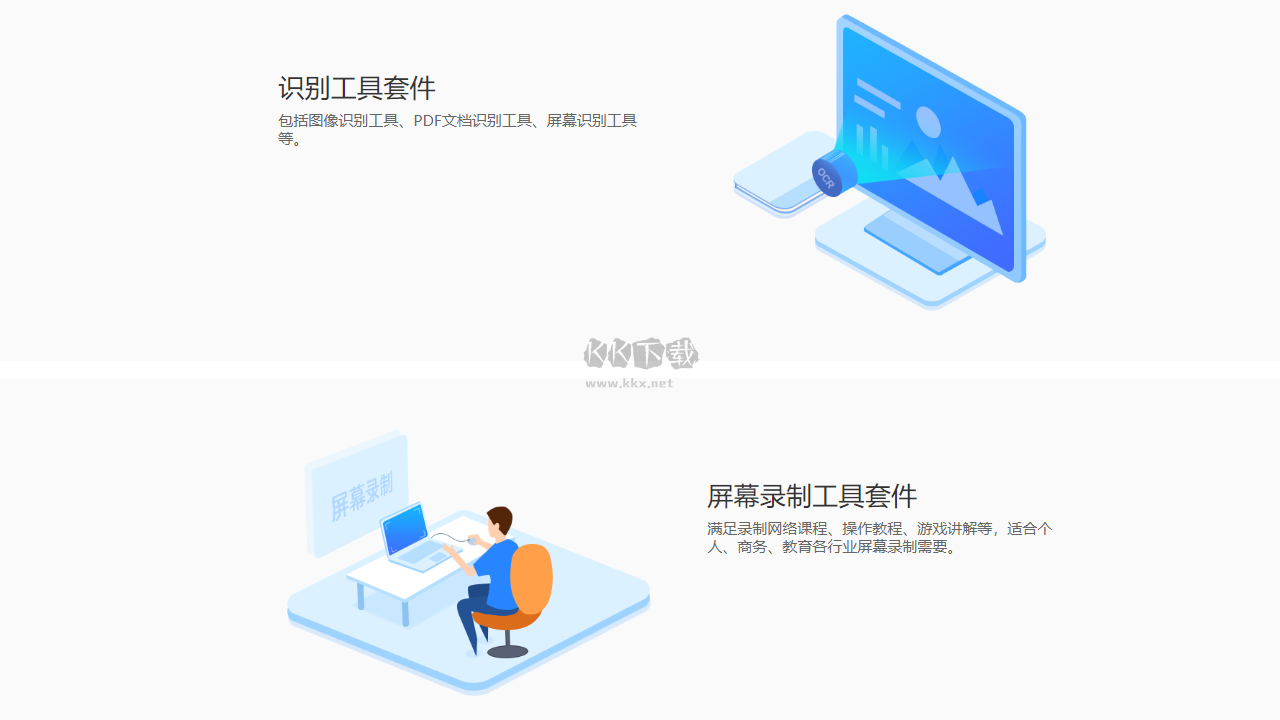
万彩办公大师怎么拆分PDF?
1、首先,我们打开万彩办公大师。在其左侧功能菜单中点击“PDF工具集”,并从右侧工具列表中点击PDF页面分割的“开始使用”按钮。
2、然后,在万彩办公大师的页面分割工具界面中,点击“文件”菜单中的“打开”,并在弹窗中找到要分割页面的PDF,点击“打开”按钮。
3、接下来,我们在万彩PDF大师的页面分割功能界面中,可以看到它有三种分割线方式。我们点击应用水平分割线。
4、应用了分割线后,我们开始调整分割线的位置。鼠标左键单击选中该红色的分割线,将它按住拖放到合适的位置放开,就可以更改分割线的位置了。
5、分割线的位置调整完成后,我们根据自己的需要来选择分割PDF页面的顺序。如果想将当前的设置同样应用到其他页面,就可以点击万彩办公大师的PDF页面分割工具界面中的“应用”功能按钮,并在其弹窗中选择页面范围,点击“应用”按钮。接着,我们点击PDF页面分割工具界面的“分割且另存为”功能。根据自己的需要选择纵向还是横向。例如,本文选择横向。
6、最后,万彩办公大师便会弹出另存为的窗口,我们设置文件保存的路径后,点击“保存”按钮。万彩办公大师便开始执行分割PDF页面的指令了。
备注:在分割PDF页面的过程中,要根据自己的需要选用相应的分割线类型,分割线添加并调整好位置后,选择分割的顺序,再选择相应的分割方向。一定要注意分割的方向是和分割线的类型相对应,这样分割出来的PDF页面才正确、美观。
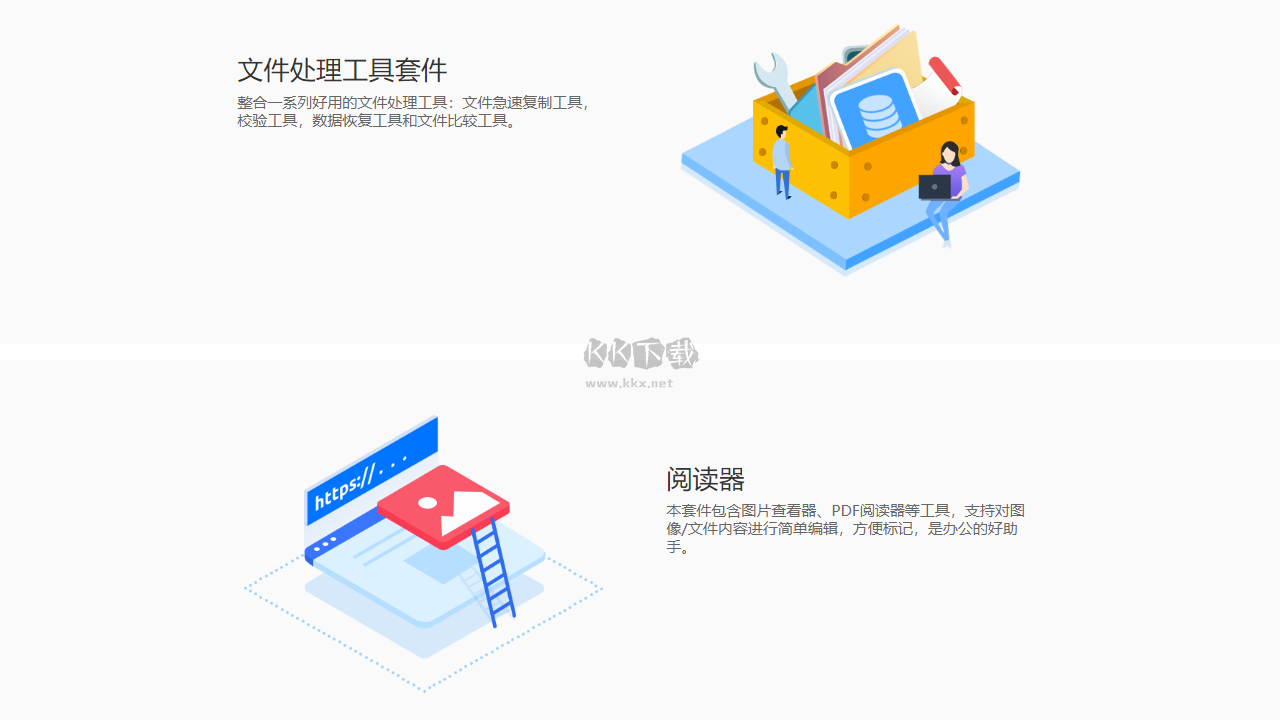
万彩办公大师软件特色
1、PDF小工具套件
史上最全的PDF工具集,满足日常办公各种PDF处理的方方面面。
2、格式转换工具套件
包含一系列万能格式转换工具,支持所有视频、音频、图片、文档等类型的格式转换。
3、图片编辑工具套件
本套件包含了办公常用的图片编辑或处理小工具。
4、识别工具套件
包括图像识别工具、PDF文档识别工具、屏幕识别工具等。
5、屏幕录制工具套件
满足录制网络课程、操作教程、游戏讲解等,适合个人、商务、教育各行业屏幕录制需要。
6、文件处理工具套件
整合一系列好用的文件处理工具:文件急速复制工具,校验工具,数据恢复工具和文件比较工具。
7、阅读器
本套件包含图片查看器、PDF阅读器等工具,支持对图像/文件内容进行简单编辑,方便标记,是办公的好助手。
8、教学办公工具套件
它是教师和演讲者的好帮手,使电脑屏幕直接成为一块可任意书写的黑板,适用于视频录制、文稿演示时的标记、涂鸦等。
9、系统安全工具套件
检测硬盘,U盘,存储卡及其它可移动磁盘的读取及写入速率;清除上网记录和系统垃圾;快速整理磁盘、文件夹;以及保护电脑免受病毒感染。
温馨提示: 由于本站分享的软件所置的网盘会员到期,部分软件可能无法下载